如何添加MySql数据源
摘要: 本文为您介绍在山海鲸可视化中添加MySQL数据源的方法。 本文内容基于山海鲸可视化软件操作,您可先免费下载山海鲸可视化后再阅读本文。 下载山海鲸可视化软件
在如何添加数据源中我们已经给大家介绍了添加数据源的步骤,本文主要介绍一下MySql数据源的具体设置。
1、在数据源编辑窗口中,在左侧选择添加新数据选项卡,然后在右侧点击数据库分类中的Mysql数据库按钮:

2、软件会弹出Mysql连接的设置框,我们填入我们需要连接的数据库的基本参数,并点击连接按钮。软件会自动尝试连接数据库并获取数据库中所有的库。
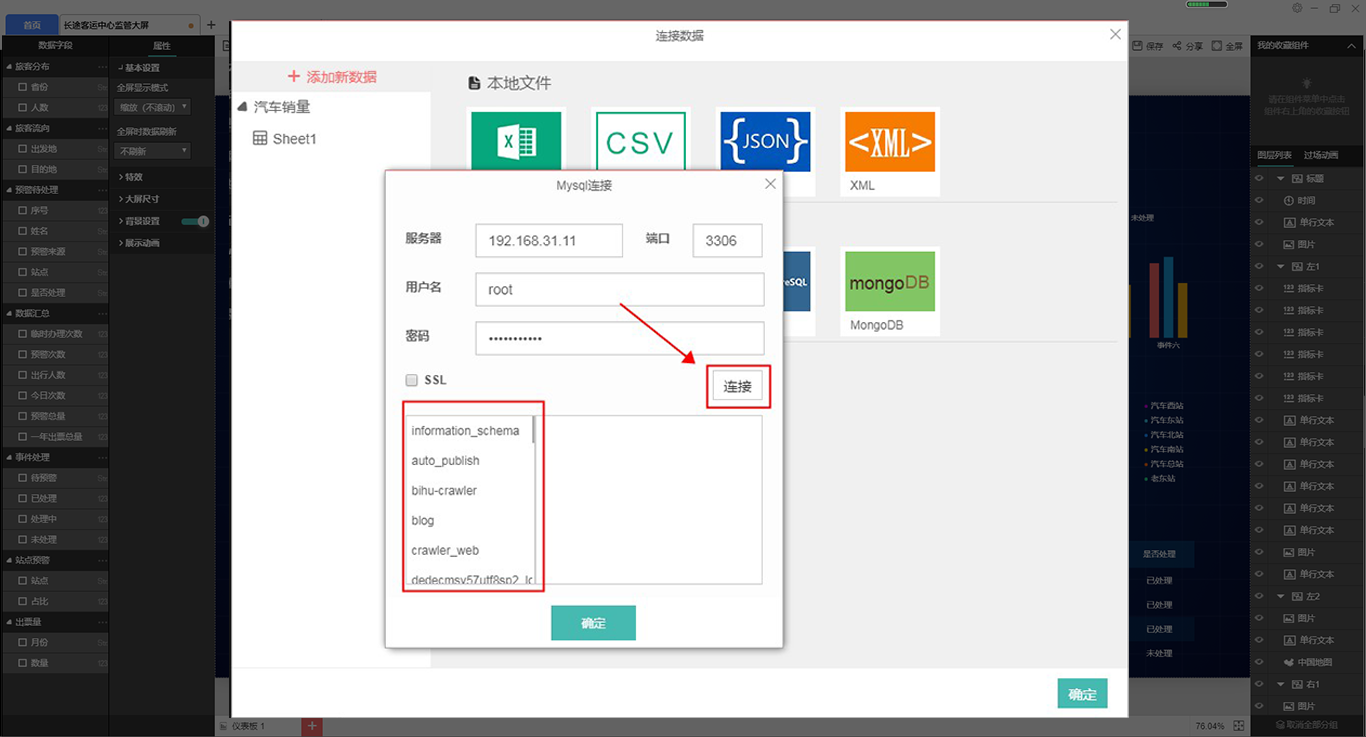
3、点击需要添加的表所在的库的名称,软件会在库列表右侧的框中列出该库中所有的表名。点击需要添加的表,并点击确定。
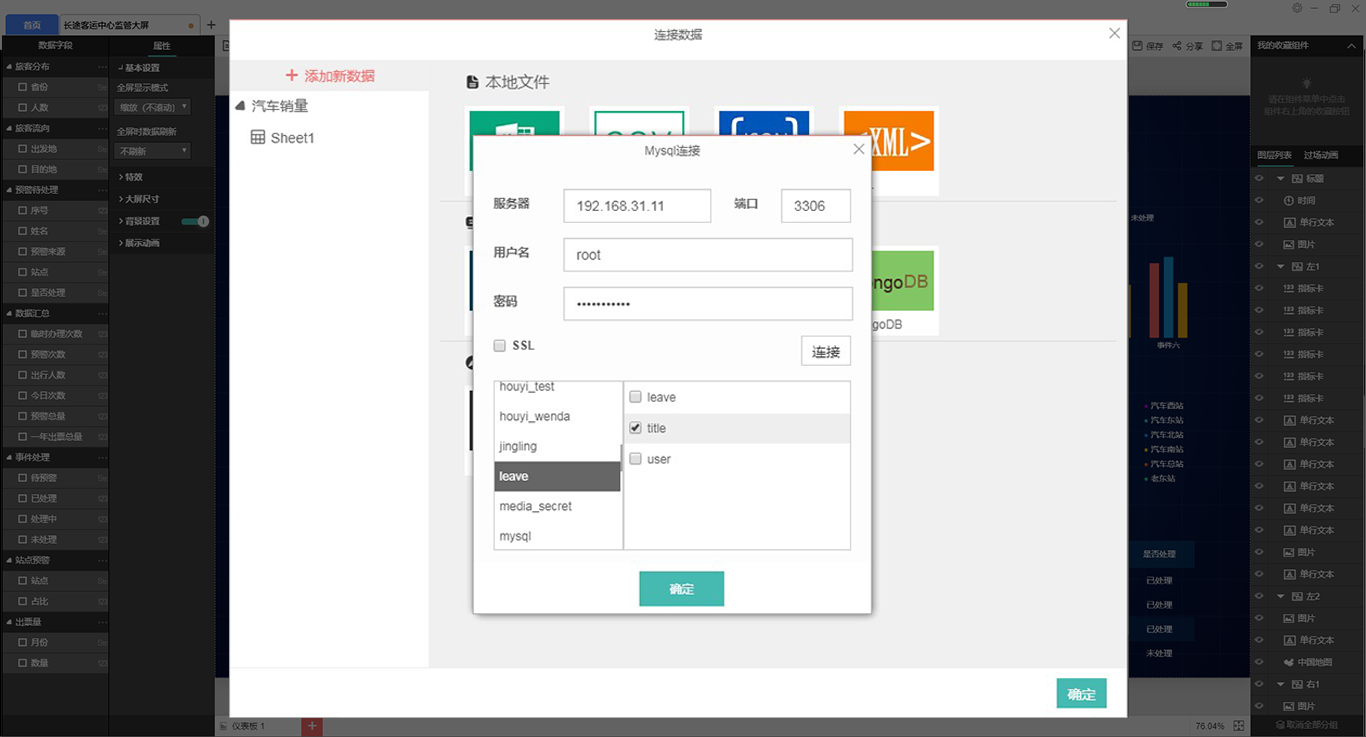
4、软件会自动加载数据表中的数据并展示在窗口中,如下图所示。
窗口左侧会显示出新添加的数据表名称,右侧会显示出对应的表内的数据。
确认数据正确,点击右下角的确定按钮,一个Mysql的数据源便添加成功了。
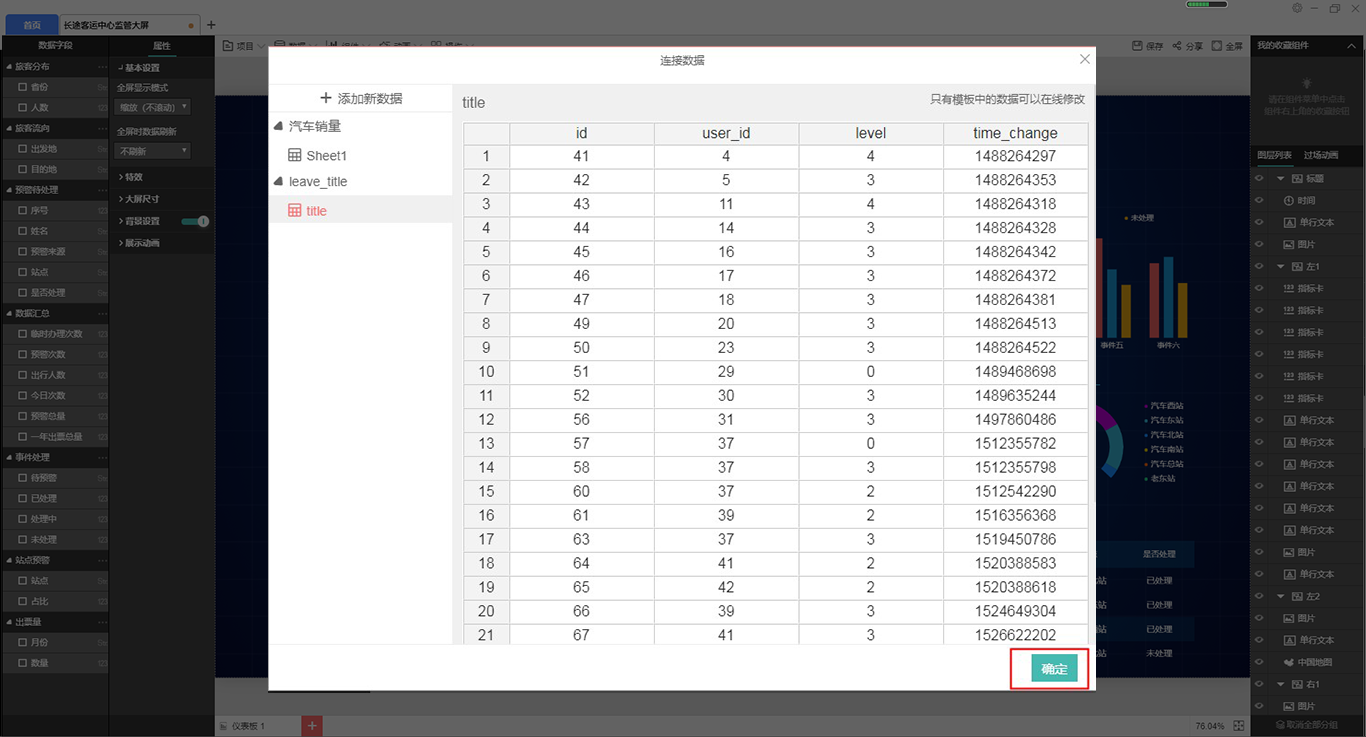
【温馨提示】此处的数据仅支持查看,不支持在线修改,如需修改数据,请直接在数据库中修改,修改完成之后请按照教程刷新数据进行操作。

